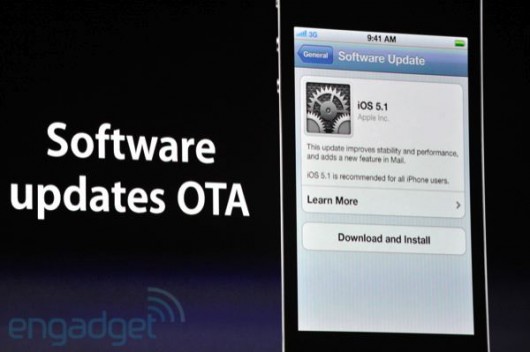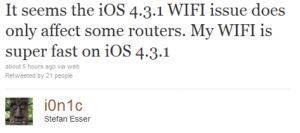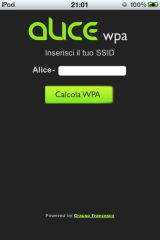In questa guida vi spiegherò come è possibile aumentare la potenza del segnale wireless del vostro Router/Access Point senza essere costretti a comprare nuove antenne oppure smanettare per qualche ora.
Questa procedura è indicata a chi come me deve collegarsi da punti della casa dove il segnale wireless arriva con scarsa potenza, compromettendo così il corretto funzionamento della connessione wireless.
Per aumentare il segnale del vostro ripetitore vi basterà una semplice lattina di Coca-Cola. Non c’è niente di particolarmente complicato da fare. Ad ogni modo vi elenco i passaggi da fare per poter preparare la lattina.
1. Con un pennarello segnate la lattina in modo da dividerla perfettamente in due parti.
2. Tagliate la lattina in due parti ( una per ciascuna antenna, nel caso abbiate due antenne ) .
3. Eliminate il cerchio dell’apertura e fate un foro a forma di cerchio sul fondo in modo da poter infilare l’antenna facilmente.
Il principio di irradiazione, essendo le antenne standard dei Router/Access Point di tipo Omnidirezionali irradiano il segnale a 360° , l’alluminio della lattina blocca l’irradiamento del segnale a 360° e lo converge verso un’unica direzione.
Ho provato personalmente questa “tecnica” ed effettivamente ho rilevato un aumento del segnale del 25+ % sul mio Alice Gate 2 Plus WiFi con i potenziatori di segnale nelle zone della mia casa dove il segnale arrivava molto basso.
Fonte: DownloadZone (Utente Bastard Inside)